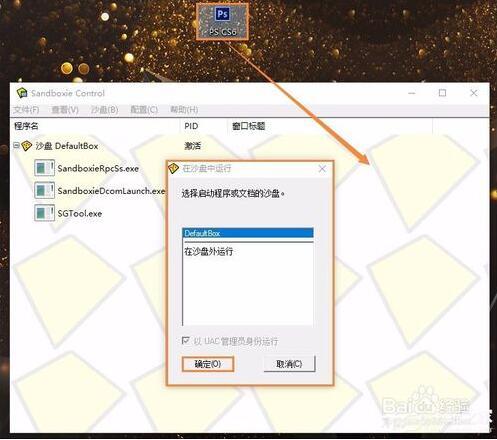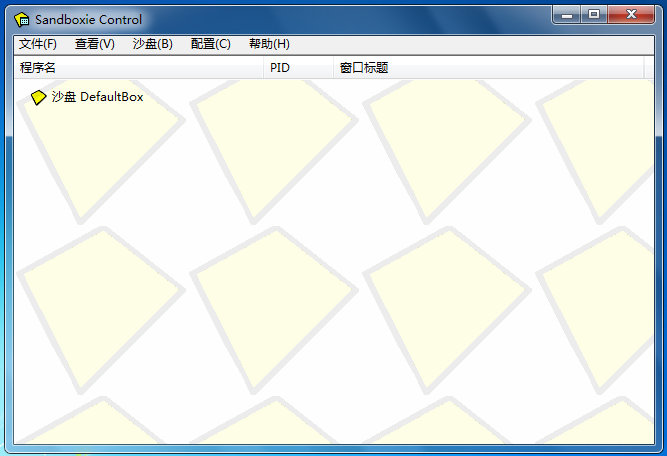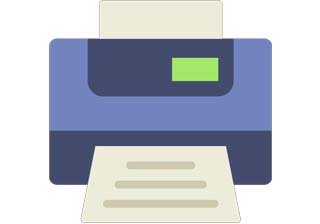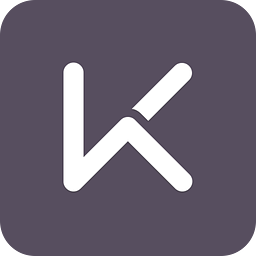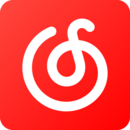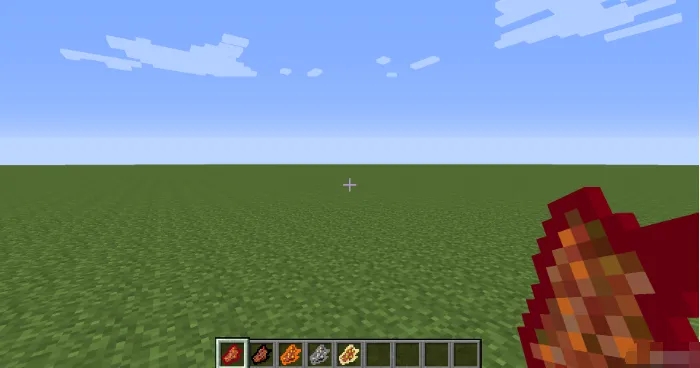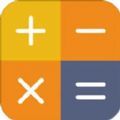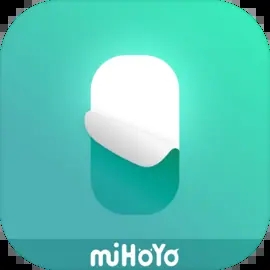沙盘Sandboxie是一款功能强大的安全软件。它的作用是在用户的电脑上模拟运行程序,以便用户了解该程序对电脑所做的改变。这样一来,用户可以确保该软件不会对电脑造成任何损害。此外,沙盘Sandboxie还能帮助用户消除电脑使用留下的痕迹。无论是私人计算机还是公共场所的电脑,用户都可以通过使用沙盘Sandboxie来保护自己的隐私。下载并使用沙盘Sandboxie非常简单,可以轻松保护电脑的安全。该软件还拥有用户友好的界面和强大的功能,满足了用户的各种需求。如果您有对电脑安全和隐私保护的要求,那么沙盘Sandboxie将是您的理想之选。赶快下载并使用沙盘Sandboxie,让您的电脑更加安全可靠!
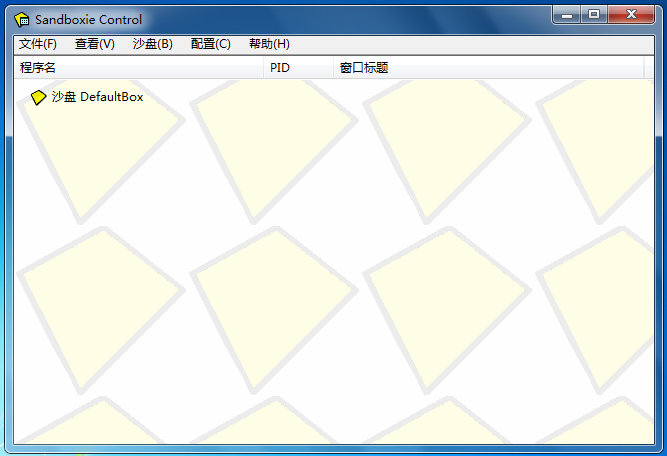
沙盘Sandboxie简介
沙盘Sandboxie是一款功能强大的安全软件。该软件提供了一种安全的环境,可以帮助用户进行程序的模拟运行。通过使用沙盘Sandboxie,用户可以在受保护的环境中运行程序,了解该程序对电脑做出的改变。这样一来,用户就可以避免因为恶意软件或不可信程序对计算机造成的破坏。
沙盘Sandboxie的使用非常简单。用户只需将需要运行的程序拖放到沙盘中,然后在沙盘中启动该程序即可。在沙盘环境中运行程序时,所有的程序操作将会被记录下来,并不对计算机的实际系统做出任何改变。用户可以通过查看沙盘中的运行记录,了解程序对计算机做出的改变,以及对系统文件和注册表的影响。
沙盘Sandboxie还有一个非常有用的功能,就是可以帮助用户消除电脑使用的痕迹。当用户在沙盘环境中运行程序时,所有的操作和数据都会被隔离在沙盘中,不会对实际系统产生任何影响。这意味着用户可以在沙盘中打开网站、浏览器等,而不用担心在计算机上留下任何痕迹。
总之,沙盘Sandboxie是一款非常实用的安全软件。它不仅可以帮助用户保护计算机免受恶意软件和不可信程序的损害,还可以帮助用户消除电脑使用的痕迹。无论是普通用户还是专业人士,都可以从中受益。如果你有这方面的需求,不妨下载安装沙盘Sandboxie并立即试用吧!
沙盘Sandboxie软件特点
1、在沙盘环境中可以运行浏览其他程序;
2、沙盘Sandboxie可以用来清除上网记录,程序运行程序,还可以还原收藏夹、主页、注册表等;
3、沙盘可以用来测试软件、测试病毒等。
沙盘Sandboxie安装方法
1、在本站下载沙盘Sandboxie后,使用360压缩软件解压,双击exe文件进入软件安装语音选择界面,点击【OK】。
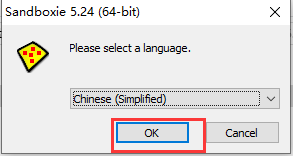
2、进入沙盘Sandboxie安装协议界面,点击【I Agree】。
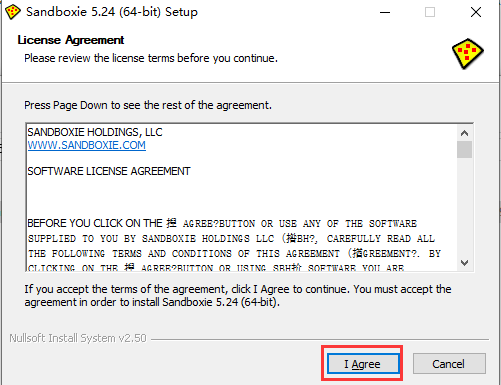
3、选择沙盘Sandboxie安装位置,你可以点击【Browse】在打开的窗口中自行选择软件安装位置,选择完成后点击【Install】
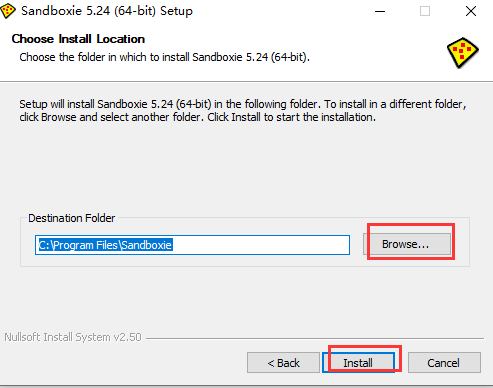
4、沙盘Sandboxie正在安装中,您需要耐心等待安装完成就可以了。

5、需要安装沙盘Sandboxie驱动,点击【下一步】。
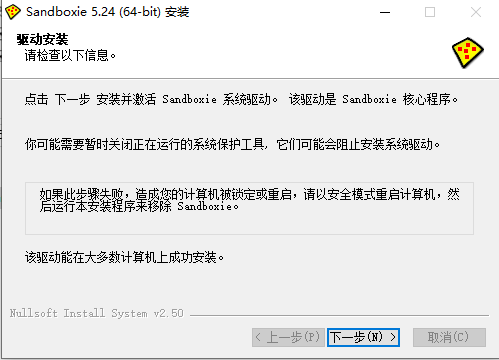
6、沙盘Sandboxie安装完成,点击【完成】退出软件安装。
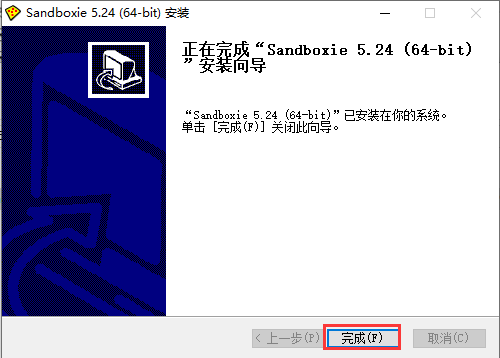
沙盘Sandboxie软件使用教程
当你运行沙盘Sandboxie时,程序先从硬盘上读取数据,包括一些配置信息,已保存的进度等,程序运行时,会不断的写数据到硬盘。在沙盘Sandboxie 中运行的程序所产生的变化可以随时删除。可用来保护浏览网页时真实系统的安全,也可以用来清除上网、运行程序的痕迹,还可以用来测试软件,测试病毒等用途。
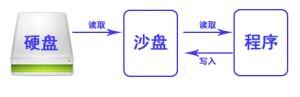
当你通过沙盘来运行程序时,程序会通过沙盘来读取数据,然后最后写入沙盘虚拟出来的文件中,不会写入硬盘,所以在沙盘里面做的任何操作及产生的后果都会在沙盘程序结束后消失。
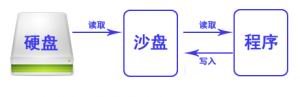
沙盘Sandboxie 安装目录界面截图
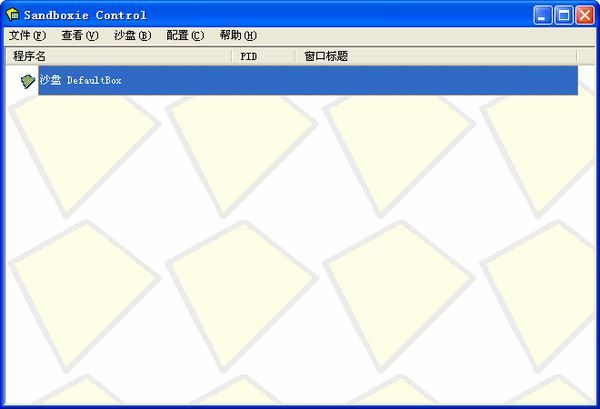
刚开始就会创建一个DefaultBox沙盘,右击该沙盘,可以看到可以操作的选项,我们选“在沙盘中运行”:
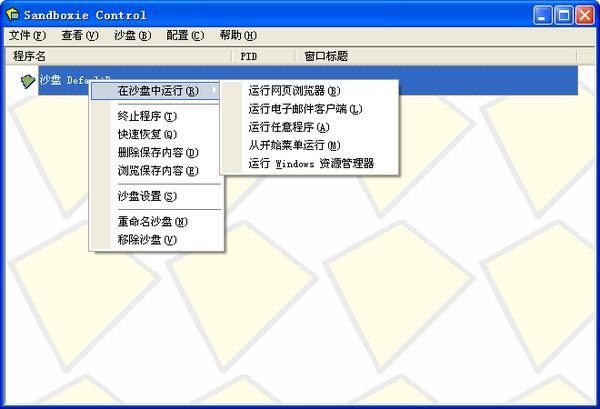
有5个选项:
1、运行网页浏览器
2、运行电子邮件客户端
3、运行任意程序
4、从开始菜单运行
5、运行windows资源管理器
都是常用的功能,想运行任意的程序,就点第三个“运行任意程序”:
点击浏览可以选择你需要运行的程序。我这里选择自己写的批量重命名软件AutoRename。
你会发现窗口的名字会多出2个[#],原来是AutoRename V1.0,在沙盘下运行就是[#]AutoRename V1.0[#],从这里我们得知,沙盘下运行的程序窗口都会增加[#]标识,便于和原主机运行的程序区别。
测试沙盘下作出的修改是否真的对原主机没作用?
我们选择运行任意程序,在输入框里填入notepad运行记事本。
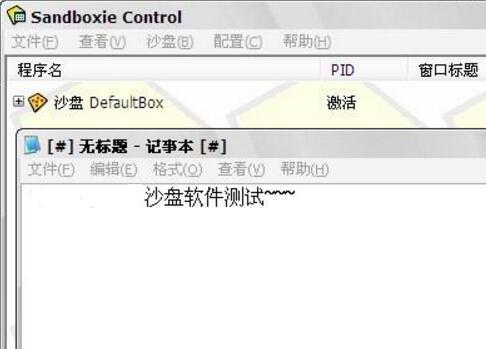
保存在桌面上,沙盘软件测试.txt
这时,沙盘会弹出对话框,问你是否恢复?这里要理解恢复的意思,“恢复”就是指恢复到原主机,就是脱离沙盘的环境,这里我们选择close关闭就可以了。
我们在原主机的桌面上找,没找到“沙盘测试.txt”文件,我们在沙盘菜单上——查看——点击“文件和文件夹”,展开,我们在快速恢复文件夹——DeskTop找到了“沙盘测试.txt”,说明该文件保存在沙盘虚拟的空间中,并没有保存到原主机中。
沙盘Sandboxie常见问题
sandboxie怎么将沙盒运行改掉
1、把需要在沙盘中的程序可执行文件(.exe)发送到桌面快捷方式

2、右键点击该快捷方式,选择“属性”
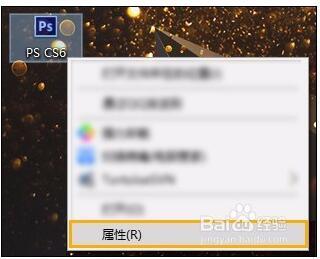
3、在目标一栏中的"C:Program FilesXXXXXX.exe"的地址上添加"C:Program FilesSandboxieStart.exe"这一段,注意和原来的路径前有一个空格,双引号必须有;
原来为:"D:Program FilesPSCS6Adobe Photoshop CS6Photoshop.exe"
修改后为 :"D:Program FilesPSCS6Adobe Photoshop CS6Photoshop.exe" "D:Program FilesSandboxieStart.exe"
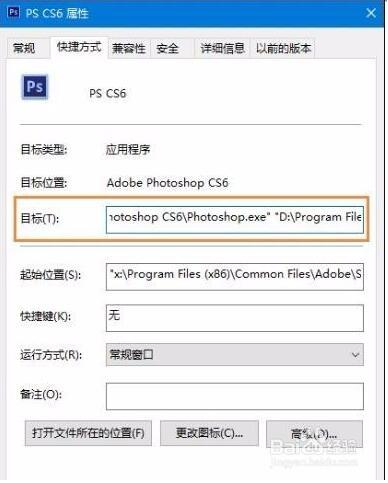
4、点击确定后,这时候可以看见,图标变成了沙盘的图标
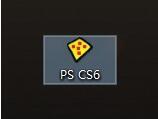
5、再点击属性,可以更改为指定的这个程序的图标,也可以使用其它的图标
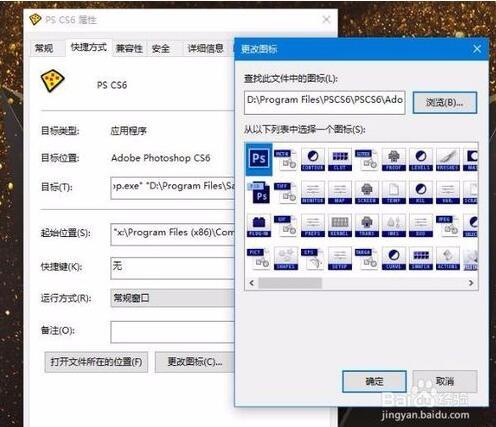
6、运行该程序后,会有一个黄色的边框出现在程序上,任务栏上显示的名称也会加上“#”,以此代表改程序是在沙盘中运行的。
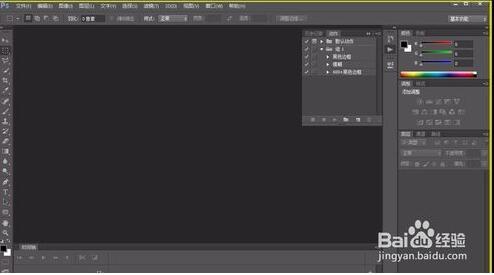
7、用户还可以直接拖动程序图标在Sandboxie沙盘让程序可以运行,这并不影响图标路径关系的情况下。